Навигатор prestigio geovision 4300 как обновить карты. Скачать навител навигатор и карты
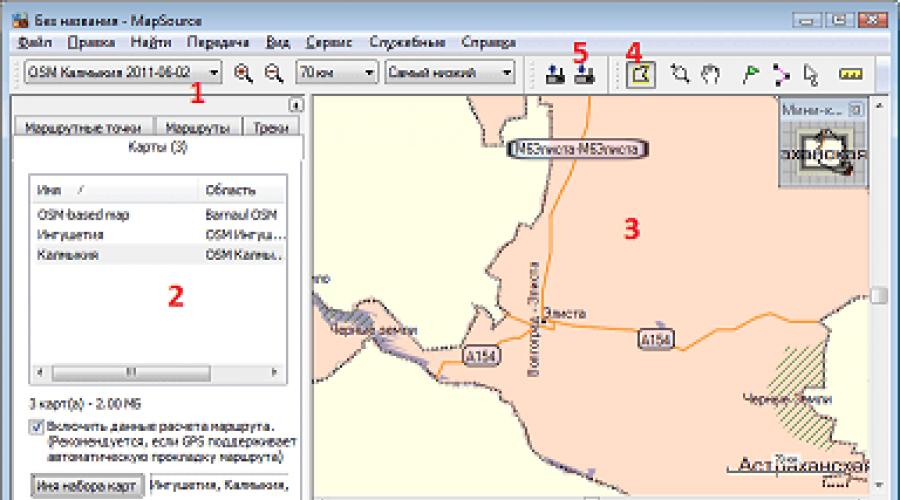
Читайте также
Как правило, большинство навигаторов поставляются с уже предустановленными картами и программой навигации, которая прокладывает по этим картам маршрут. Программа навигации работает с определенными картами, созданными специально для нее. Так, например, есть программа навигации «Навител-навигатор», которая работает с картами «Навител». Она не будет работать с картами Garmin и наоборот.
Базовый набор карт в навигаторе не всегда содержит карты всех необходимых регионов. Иногда возникает потребность в дополнительных картах. Как установить карту в навигатор? Есть два пути: докупить необходимые лицензионные карты, скачать из интернета бесплатные карты.
Установка официальных карт на навигатор
Установить официальные лицензионные карты не является сложным процессом, также как обновить карты в навигаторе, и каждый разработчик имеет на своем сайте подробную инструкцию на эту тему:
Установка неофициальных карт
Сложность в использовании неофициальных карт заключается в отсутствии всякой технической поддержки и обновления. Откуда они берутся? Их делают такие же пользователи навигаторов, как и вы, на основе уже существующих географических карт различных регионов.
Чтобы добавить такую карту в ваш навигатор, также нужно, чтобы формат карты подходил для вашей программы навигации, а также, чтобы программа навигации поддерживала добавление своих карт. Где брать карты? Большой популярностью пользуются карты, созданные с помощью ресурса OpenStreetMap|41 .
Важное замечание
Устанавливая на навигатор неофициальные карты, вы делаете это на свой страх и риск. Перед установкой рекомендуется сделать резервную копию данных с навигатора на компьютер. Чтобы полностью быть уверенным в работоспособности и безопасности ПО, приобретайте официальные карты.
Как установить или обновить карты в навигаторе Навител
Пошаговая инструкция того, как установить gps-карту Навител на навигатор. Для начала скачайте карты Навител на основе OpenStreetMap:
Подключите навигатор к компьютеру. Если программа Навител расположена на отдельной флэш-карте, то извлеките ее из навигатора и откройте на компьютере. В дальнейшем будем считать, что работаем с флэш-картой.
В корне флэш-карты создайте отдельную папку для сторонних карт, например, UserMaps. Не трогайте другие папки и ничего в них не сохраняйте, чтобы избежать возможных конфликтов между официальными и сторонними картами.
В папке UserMaps создайте папку под карту региона, которую вы хотите добавить в атлас, например Region1.
Скопируйте файлы новой карты в папку Region1
Вставьте флэш-карту в навигатор
В программе Навител-навигатор выберите пункт меню «Открыть атлас» и нажмите на значок с папкой внизу окна, чтобы создать новый атлас.
В появившемся окне находим папку Region1, где хранятся новые карты, нажимаем на нее и выбираем команду «Создать атлас»
Ждем, когда закончится индексация и атлас будет создан. Нажимаем кнопку с галочкой.
Теперь можно пользоваться новой картой, выбрав соответствующий атлас в списке атласов.
Как загрузить карты в навигатор Garmin
Бесплатные карты Гармин на основе OpenStreetMap можно установить с помощью программы MapSource. Далее описано как загрузить карты в навигатор с ее помощью:
Загрузите на компьютер программу MapSource с официального сайта Garmin.com из раздела Support->Software и далее Mapping Programs.
Распакуйте архив в отдельную папку и запустите из нее файл MSMAIN.msi и только потом Setup.exe. Дождитесь окончания установки программы. Так как на вашем компьютере пока нет ни одной карты Гармин, то запускать программу MapSource пока нет смысла.
Скачайте необходимы карты Гармин
Распакуйте архивы с картами в отдельные папки
Запустите для каждой карты файл INSTALL, чтобы в реестр компьютера поступила необходимая информация о картах.
Запустите программу MapSource. Теперь в программе можно обнаружить установленные на компьютере карты через меню Служебные->Управление картографическими продуктами.
В левом верхнем углу программы должен появиться список доступных карт (1). С его помощью или через меню Вид->Переключиться на продукт выберите одну из карт, она появится в поле (3).
С помощью кнопки (4) щелкните по карте (3) и она появится в окне (2). Проделайте это со всеми необходимыми картами.
Нажмите кнопку (5) для отправки карт на устройство. Указанные карты будут оформлены в файл с расширением IMG и переданы на устройство Гармин, которое должно быть предварительно подключено.
Так как при загрузке карт будет сформирован новый файл gmapsupp.img, то исходный файл будет затерт, поэтому если в вашем устройстве были предустановленные карты в файле gmapsupp.img, то перед тем, как закачать карты в навигатор, следует переименовать его в одно из разрешенных имен, например, gmapprom.img.
 |
Установка карт Автоспутник
Любительские карты для Автоспутник на основе OpenStreetMap вы можете добавить в программу, как и официальные, пропуская лишь шаг регистрации. Просто перепишите их в папку Maps, предварительно распаковав.
Как закачать другие карты в навигатор
Бывает, что после покупки клиент решает, что программа навигации или карты не удовлетворяют его требованиям, и решает их поменять. Мы уже говорили о том, что каждая программа навигации работает только с картами, предназначенными именно для нее. Можно ли целиком заменить навигационное ПО в автомобильном навигаторе? Ответ, который напрашивается сам собой, «да», однако есть исключения.
Позиция Гармин
В частности, навигаторы Garmin, поставляемые с предустановленным ПО от Гармин, не поддерживают установку какого-либо ПО сторонних производителей. Также не распространяется программа навигации Garmin отдельно от самого устройства для установки на навигаторы других фирм. Исключение - программный пакет навигации для PC. Перенос ПО и карт с одного устройства на другое исключен, так как лицензионный ключ жестко привязывается к серийному номеру устройства.
Позиция Навител
Похожую политику использует ЗАО «ЦНТ», разработчик ПО Навител. Автомобильная версия программы доступна только в составе навигатора при покупке и не может быть куплена отдельно. Поэтому, если вы имеете навигатор с Автоспутником или любым другим продуктом, то пожелав перейти на Навител вам придется купить другой навигатор с Навител в комплекте. Жесткая лицензия также исключает перенос программы и карт с одного устройства на другое при замене устройства. Чтобы пользоваться Навител, но не покупать новый навигатор, можно приобрести версию для КПК и мобильных с менее строгой лицензией.
Позиция Автоспутник
Самым демократичным в вопросе замены и переноса карт оказался Автоспутник. Единожды купив лицензию на программу Автоспутник 5, вы можете пользоваться ей, даже если поменяете устройство на другое. Требуется лишь пройти процедуру перерегистрации на сайте производителя. Причем, программа Автоспутник всегда идет в качестве бонуса ко всем покупаемым картам. Единственным ограничением может стать модель навигатора, поддерживаемые Автоспутником устройства перечислены на сайте. Привлекает и цена продукта в пределах 1000 рублей, это в два, а то и в три раза меньше, чем Навител. При таком подходе не жалко купить Автоспутник и в случае чего безболезненно от него отказаться.
Несколько программ на одном устройстве
Некоторые производители навигаторов пошли навстречу своим клиентам и дали им возможность использовать на навигаторе несколько навигационных систем вместо одной с помощью так называемой альтернативной оболочки.
Альтернативная оболочка копируется на внутреннюю память или флэш-карту, вставляемую в навигатор, и как бы «прикидывается» предустановленной программой навигации, запускаясь вместо нее. В отдельном файле настроек альтернативной оболочки прописываются пути к файлам имеющихся навигационных программ, которые можно вызвать через меню самой оболочки.
Одну из таких оболочек для своих навигаторов предлагает компания X-device, о настройке и установке этого компонента можно узнать на их форуме . Также возможность использования нескольких программ навигации предусмотрела компания Lexand, оболочку можно найти здесь.
Как обновить навигатор Prestigio?
Весь процесс обновления для всех моделей навигаторов очень похож, поэтому он будет применителен практически к любым навигаторам с установленным навигационным ПО Навител. И делится на 3 этапа.
1. Регистрация на сайте Navitel.su
2. Поиск и скачивание Версии прошивки для конкретного навигатора (В нашем случае Prestigio GV 5200 BT)
3. Закачка Прошивки и карт на апаарат
Заполняем все поля, придумываем логин, пароль, дважды вводим адрес существующего почтового ящика, которым можем воспользоваться (для тех, кто не знает как создать почтовый ящик, создаем за минуту по этой инструкции), выбираем страну и пол, и нажимаем кнопку Зарегистрироваться. Далее нам необходимо зайти в почтовый ящик и подтвердить регистрацию, пройдя по присланной ссылке. Об этом нам сообщит система после нажатия кнопки зарегистрироваться.
После подтверждения заходим в личный кабинет, для этого вводим логин и пароль в верхнем правом углу сайта.
Если этот раздел отсутствует, а вместо него есть приветствие с Вашим логином, значит Вы уже авторизованы.
Дальше нам нужно зарегистрировать наше устройство, для того, чтобы система нам предложила обновления, принадлежащие аппарату. Для этого подключаем устройство к компьютеру через интерфейсный кабель. После того, как Вы его включите, операционная система определит его, как съемный диск, на котором в корневом каталоге имеется файл регистрационного ключа с названием RegistrationKeys.txt открываем его и копируем во второй строке набор символов после слов Navitel license key =, это и есть ключ регистрации программы. Затем переходим в личный кабинет сайта Navitel, нажимаем кнопку Мои устройства:
и в выпавшем меню «добавить новое устройство».
В появившемся окне вводим название Вашего аппарата (вводится произвольно) и скопированный лицензионный ключ:
ВНИМАНИЕ! Для тех навигаторов, что не имеют лицензионного ключа, его нужно искать в самой программе. Вот выдержка из инструкции сайта navitel.su:
Войдите в личный кабинет на сайте NAVITEL®.
Выберите раздел «Активация ключа».
В поле «Тип активации» выберите «Активация ключа на программу». Введите обозначение устройства (вы можете придумать любое название), его серийный номер, лицензионный ключ «Навител Навигатор» в соответствующие поля с учетом регистра. Нажмите кнопку «Активировать».
Серийный номер, приписываемый программой устройству, отображается при нажатии на кнопку, а также, если активирован пробный период, указан в «Меню» → «Мой Навител» → «Карты для пробного периода» → «Навител Навигатор».
Перейдите в раздел «Мои устройства (обновления)» и выберите «Активационный файл».
- Сохраните файл («NaviTel_Activation_Key.txt» или «NaviTelAuto_Activation_key.txt») на ваше устройство в \NavitelContent\License\.
После этого в разделе «Мои устройства» появится Ваш навигатор. А в полях доступные обновления будут доступны материалы для работы.
Нажимаем на ссылку «Доступные обновления» и попадаем к обновлениям всей линейки Prestigio, у меня, таким образом, есть доступ почти ко всем маркам навигаторов, которые популярны на рынке, и ко мне попадали, 5 - 6 фирм производителей со всем модельным рядом, поэтому, если Вы не нашли своего серийного номера - пишите в комментарии, чем смогу - помогу.
2. После того, как мы увидим список доступных обновлений - ищем среди них тот, что полностью совпадает с нашим устройством. Например, прошивка Prestigio geovision 5200, не подойдет к аппарату Prestigio geovision 5200 BT. Будьте бдительны. Скачиваем архив с названием аппарата (в моем случае он называется NaviTel-9.1.0.709.PRESTIGIO_GV5200BT.zip, 55 Mb).
Идем ниже по списку и выбираем доступные для скачивания карты:
Скачиваем и их.
3. В архиве лежит готовая папка с программой. Эту папку нам нужно поместить в корневой каталог на навигаторе, для удобства старую папку с таким же названием нужно удалить или, как я делаю, переименовать. просто добавьте в имя старой папки один символ, и она не будет совпадать с новой папкой программы. Так мы сохраним старую версию на случай отката изменений.
Теперь в новую папку с программой нам нужно скопировать файлик активации лицензии, чтобы она стала зарегистрированной. Этот файл хранится в корневом каталоге и имеет имя Navitelauto activation key.txt
Скачанные карты копируем в каталог Maps, что находится в каталоге Navitel content. Старые карты нужно будет удалить. Вместе они не уместятся.
На этом все. После первого включения программа чуть дольше обычного будет искать спутники, но это только при первом включении.
Разумеется, каждый владелец навигатора нуждается в периодическом обновлении карт в устройстве. Для малоопытного пользователя решение вопроса о том, как обновить навигатор Prestigio, может превратиться в большую проблему. Давайте рассмотрим более подробно, как можно выполнить обновление устройства самостоятельно.
Новая версия "Навител"
Владельцы навигаторов Prestigio с сегодня получили уникальную возможность обновить свою старую версию ПО. Она содержит в себе новые интерактивные сервисы, плюс обладает улучшенным дизайном. Теперь для того чтобы обновить навигатор Prestigio 4250, достаточно просто выйти в интернет и зайти на официальный сайт.
Для того чтобы использовать на полную мощность все возможности новой программы, вам обязательно следует зарегистрироваться на сайте, иначе даже обновить карту навигатора Prestigio-4300 не получится.
Новые возможности

В обновленной версии появился интерактивный сервис «Друзья». После регистрации на сайте вы не только узнаете о том, как обновить навигатор Prestigio, но и сможете наблюдать, где находятся ваши друзья на карте, причем в режиме реального времени. Еще есть возможность обмениваться сообщениями, также можно проложить маршрут для того, чтобы встретиться с ними.
Новая версия позволяет скачать и установить голосовые пакеты непосредственно из меню программы. Можно выбрать любой из 30 бесплатных пакетов. Кроме того, программа стала лучше работать при обращении к очень мелким или, наоборот, достаточно крупным масштабам. Полностью которая приводила к зависанию программы при получении информации о наличии пробок.
Немаловажный факт: с новым программным обеспечением ваш навигатор теперь будет работать дольше, поскольку разработчики расстарались и уменьшили энергопотребление, запрашиваемое программой.
Стали доступны новые иконки, соответствующие элементам дорожной инфраструктуры и погоде на карте. Добавлен новый датчик, учитывающий среднюю скорость за 5 минут. Помимо этого, карта теперь двигается более быстро, а главное, достаточно плавно при смещении во время движения по маршруту. В общем, внесено множество небольших исправлений, которые в целом делают работу программы стабильной и надежной.
Все вышеперечисленное станет доступным для вас, когда вы будете знать, навигатор Prestigio.
Установка обновлений

На самом деле, установить обновления самостоятельно не слишком сложно. Для этого просто нужна программа Navitel Navigator Updater. Именно она позволяет произвести обновление уже имеющихся карт и достаточно просто. Это можно сделать также с официального сайта. Достаточно следовать инструкциям при установке, которые выдает программа. Единственное, вам придется самостоятельно задать расположение папки, в которую будет установлена программа.
После того как вы установите программу, вам будет достаточно зайти в меню программы и нажать иконку "обновить", все существующие обновления программа установит самостоятельно. Возможно, теперь вам стало понятно, Prestigio.
Предустановленные карты на навигаторе Prestigio не всегда являются свежими. Кроме этого NAVITEL периодически выпускает обновление своего продукта, изменяя присутствующие данные и добавляя новую информацию об объектах. В связи с этим практически каждый обладатель подобного устройства сталкивается с тем, что ему необходимо установить последнюю версию программы. О том, как это сделать, пойдет речь далее.
Все модели навигаторов Prestigio имеют схожее программное обеспечение, поэтому процедура инсталляции файлов будет идентична. Приведенная ниже инструкция подойдет для всех пользователей, нужно лишь внимательно ей следовать, по порядку выполняя каждое действие.
Шаг 1: Создание аккаунта на сайте NAVITEL
NAVITEL не распространяет свои карты бесплатно, от юзеров требуется наличие аккаунта на официальном сайте и лицензионный ключ, который сохранен в оборудовании. Весь процесс регистрации выглядит следующим образом:
- По ссылке выше перейдите на главную страницу сайта, где нажмите на кнопку «Регистрация» .
- Заполните информацию в соответствующих полях ввода и кликните на «Зарегистрироваться» .
- После подтверждения электронного адреса вы будете перенаправлены снова на главную страницу, где уже нужно напечатать ваши регистрационные данные и произвести вход в профиль.
- В личном кабинете откройте раздел «Мои устройства (обновления)» .
- Перейдите в категорию «Добавить новое устройство» .
- Введите его название, чтобы было проще ориентироваться при наличии нескольких девайсов.
- Напечатайте лицензионный ключ либо добавьте указанный файл. Он будет находиться в корневой папке оборудования, поэтому его придется подключить к ПК посредством USB-кабеля и отыскать соответствующий документ.
- Осталось только кликнуть на кнопку «Добавить» .







Обратитесь к официальному руководству программы NAVITEL, если у вас нет лицензионного ключа. Там вы найдете описание методов приобретения и активации кода на своем девайсе.
Теперь вам нужно скачать последнюю версию карт, подходящую к вашему устройству. Все действия также производятся на официальном сервисе компании разработчика. Вам требуется осуществить следующее:

После скачивания вам понадобится переместить файлы на девайс. Ниже мы поговорим о том, как это сделать.
Шаг 3: Копирование новых файлов на устройство
Установка свежих версий карт и приложения производится через замену старых файлов. Теперь, когда вы имеете загруженные данные на своем компьютере, подключите навигатор и сделайте следующее:
- Откройте внутреннюю память Prestigio через «Мой компьютер» .
- Скопируйте все и сохраните это в любом удобном месте на ПК, чтобы создать резервную копию. Она может пригодится в том случае, если во время инсталляции что-то пойдет не так или вы удалите лишние файлы.
- Обратите внимание на папку «Navitel» , ее необходимо удалить.
- Перейдите к скачанным файлам, откройте директорию с последней версией программы.
- Скопируйте «Navitel » и вставьте в корень внутренней памяти.
- Далее замените карты. Откройте скачанную папку.
- Скопируйте файл формата NM7 .
- Вернитесь к навигатору. Здесь следует выбрать «NavitelContent» .
- Отыщите папку «Maps» .
- Удалите из нее старые сборки карт и вставьте необходимую.









Вам требуется только переместиться в директорию «Navitel» , найти там лицензионный ключ, он будет подписан как Navitelauto activation key.txt . Скопируйте его и вставьте с заменой в корень внутренней памяти девайса. Такую же процедуру следует провести и в директории «License» , что находится в «NavitelContent» . Так вы обновите лицензионные данные своего оборудования и обеспечите нормальный запуск программы.
Prestigio - автомобильный навигатор, который работает на системе Windows CE. Навигацию обеспечивает программное обеспечение Навитель. Периодически выходят обновления, которые нужно устанавливать на навигатор.
В своих обновлениях Навитель учитывает ошибки и недочеты предыдущих версий и предоставляет дополнительные возможности.
Быстрая навигация по статье
Обновляем Prestigio
Обновить навигатор Prestigio можно с помощью компьютера. Навитель выпустил специальную программу для установки обновлений: "Navitel Update Center". Программа имеет удобный интерфейс и проста в обращении. Скачайте и установите эту программу на свой компьютер.
- С помощью соединения USB подключите навигатор Prestigio к компьютеру. Установите в настройках навигатора Active Sync. Теперь можете запускать помощник и обновить свой навигатор.
- Помощник сам подскажет вам, как обновить программы и карты на вашем Prestigio. Следуя простым инструкциям, сделать это будет довольно просто. Обновить программы на Prestigio вы сможете в автоматическом режиме.
Удобно и то, что перед запуском обновлений помощник создает резервную копию вашей версии Навитель и в случае неудачи, восстанавливает исходный вариант. Помощник предоставляется абсолютно бесплатно на сайте Навитель.
Прежде чем вы соберетесь обновить навигатор, проверьте вашу версию на сайте Навитель. Возможно, ваша версия программы не нуждается в обновлении.
Обновляем карты
Если вы решили обновить только карты на вашем Навигаторе, то сначала их нужно найти и скачать. Удобнее всего это делать на сайте Навитель, но для этого нужно зарегистрироваться.
- Найдите нужную карту и скачайте её.
- Теперь подключите навигатор к компьютеру и зайдите в свой атлас.
- Старый атлас нужно удалить, а затем обновить его, записав на его место новый.
- После этого запустите программу навигации.
- Если все правильно, то начнется индексация. Если индексация не начинается, то нужно указать путь к атласу. После успешного завершения индексации, можете пользоваться обновленным Prestigio.
Автомобилисты уже давно оценили автонавигаторы, их возможности и пользу. Для хорошей работы, программное обеспечение навигатора требует своевременного обновления.